Guide d’utilisation de l’Apple Watch
- Bienvenue
- Nouveautés
-
- Apps sur l’Apple Watch
- Ouvrir les apps
- Obtenir l’heure
- Icônes d’état
- Consulter les notifications et y répondre
- Désactiver rapidement les notifications à l’aide de gestes
- Désactiver les notifications pendant une période prolongée
- Voir les widgets dans la pile intelligente
- Utiliser le double toucher pour effectuer des actions courantes
- Utiliser le bouton Action
- Saisir du texte
-
- Modifier les réglages
- Changer la langue et l’orientation
- Régler la luminosité et la taille du texte
- Régler le volume et les vibrations
- Choisir les sons des alertes et les vibrations
- Retirer, changer ou ajuster les bracelets de montre
- Organiser les apps
- Afficher les réglages de l’app et le stockage
- Mettre à jour le compte Apple
- Courir avec l’Apple Watch
-
- Alarmes
- Livres audio
- Oxygène sanguin
- Calculatrice
- Calendrier
- Appareil photo
- ECG
- Médicaments
- Memoji
- Identifier la musique
- News
- À l’écoute
- Télécommande
- Raccourcis
- Sirène
- Bourse
- Chronomètre
- Marées
- Minuteurs
- Utiliser l’app Astuces
- Traduire
- Signes vitaux
- Dictaphone
- Walkie-talkie
-
- À propos de Portefeuille d’Apple
- Configurer Apple Pay
- Utiliser Apple Pay pour les paiements sans contact
- Utiliser Apple Cash
- Utiliser Apple Card
- Utiliser des cartes, des billets et des coupons
- Utiliser des cartes de fidélité
- Transport
- Utiliser votre permis de conduire ou pièce d’identité d’état
- Clés du domicile, d’une chambre d’hôtel ou d’un véhicule
- Preuves de vaccination
- Horloges
-
- Renseignements importants concernant la sécurité
- Renseignements importants concernant la manipulation
- Modification non autorisée de watchOS
- Renseignements concernant l’entretien du bracelet
- Déclaration relative à la conformité à la FCC
- Déclaration relative à la conformité à ISDE Canada
- Informations sur la bande ultralarge
- Informations sur le laser de classe 1
- Renseignements concernant la mise au rebut et le recyclage
- Apple et l’environnement
- Copyright et marques de commerce
Regarder des photos et des souvenirs sur l’Apple Watch
Sur l’Apple Watch, parcourez vos photos dans l’app Photos et affichez une photo sur votre cadran.
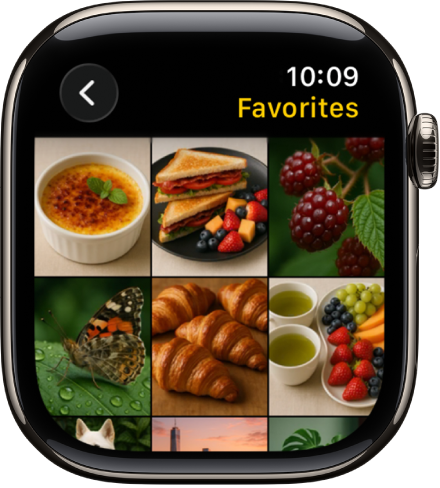
Parcourir les photos dans l’app Photos sur l’Apple Watch
Accédez à l’app Photos ![]() sur votre Apple Watch et utilisez les opérations suivantes pour parcourir vos photos.
sur votre Apple Watch et utilisez les opérations suivantes pour parcourir vos photos.
Touchez un souvenir, des photos en vedette ou un album que vous avez synchronisé avec votre Apple Watch.
Touchez une photo pour la voir.
Balayez l’écran vers la gauche ou la droite pour voir d’autres photos.
Tournez la Digital Crown pour agrandir ou réduire une photo ou faites glisser votre doigt sur l’écran pour vous déplacer sur la photo.
Touchez deux fois pour remplir l’écran ou voir l’image entière.
Réduisez le zoom au maximum pour voir tout l’album photo.
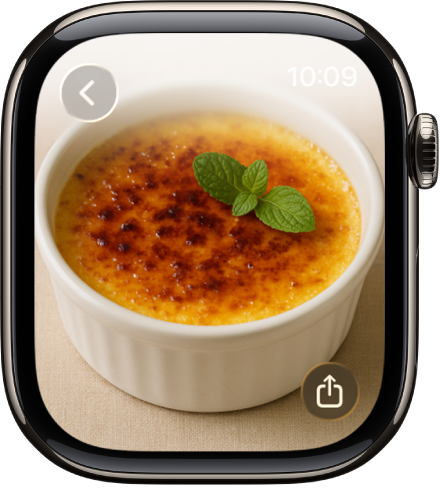
Regarder une Live Photo sur l’Apple Watch
Recherchez le symbole Live Photo ![]() dans le coin inférieur gauche d’une photo, puis touchez la photo de façon prolongée.
dans le coin inférieur gauche d’une photo, puis touchez la photo de façon prolongée.
Pour en savoir plus sur les Live Photos, consultez la rubrique Prendre des Live Photos avec l’appareil photo de l’iPhone dans le guide d’utilisation de l’iPhone.
Partager une photo
Pendant qu’une photo est affichée dans l’app Photos ![]() sur votre Apple Watch, touchez
sur votre Apple Watch, touchez ![]() , puis choisissez une option de partage.
, puis choisissez une option de partage.
Pour découvrir comment choisir un autre album photo, consultez la section Choisir un album photo et gérer le stockage.